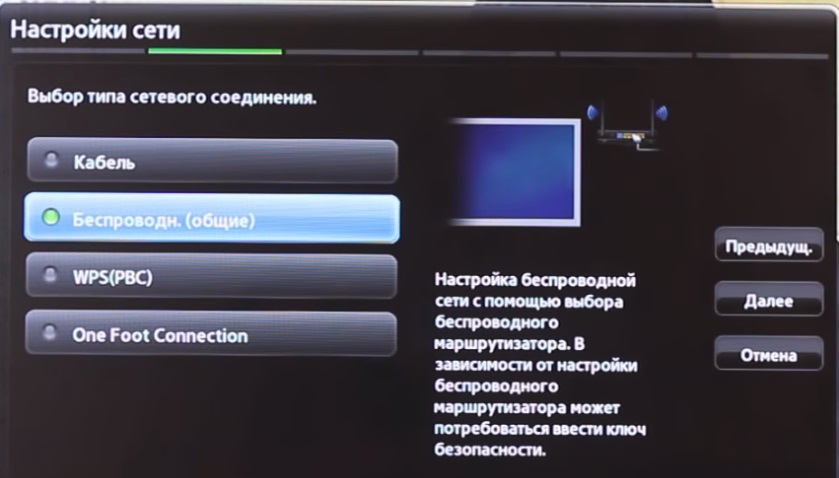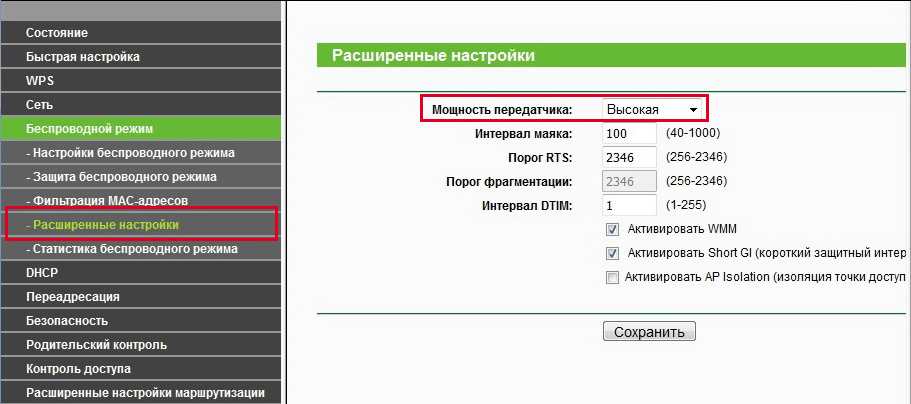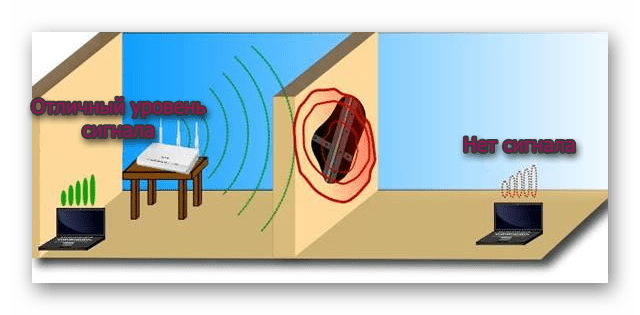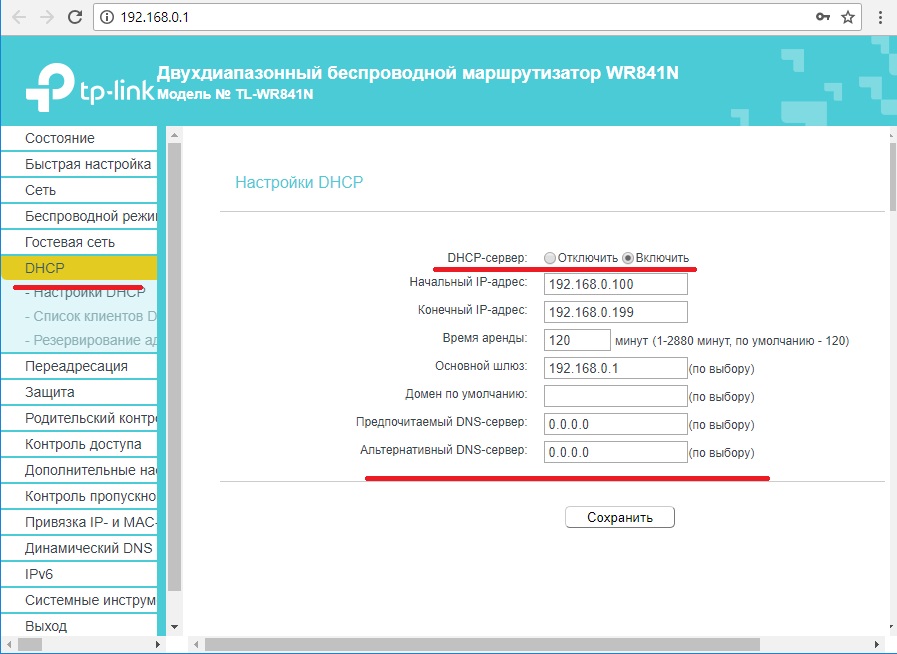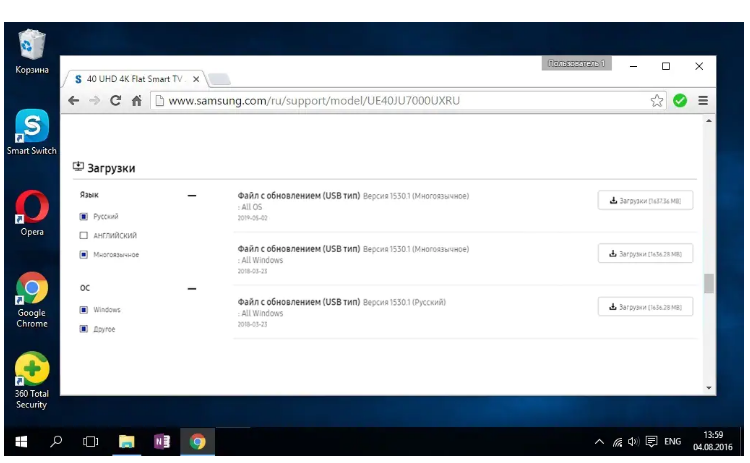Телевизор Smart TV без доступа в интернет — вещь бесполезная. Большинство функций умного телевидения просто не будут работать. Поэтому очень досадно, когда не удаётся настроить подключение. Разберёмся, почему телевизор Самсунг Смарт ТВ не подключается к Wi-Fi роутеру и как эту проблему можно решить.
- Проверка наличия Wi-Fi
- Возможные ситуации
- Нет доступных сетей
- Не видна сеть роутера
- Не получается подключиться
- Подключен без интернета
- Слабый сигнал
- Перезагрузка устройств
- Проверьте настройки роутера и интернет на других устройствах
- Ошибки DNS
- Ввод данных вручную
- Сброс Smart Hub и настроек
- Обновление ПО
- Сломался WI-FI модуль
Проверка наличия Wi-Fi
О том, как подключить телевизор Самсунг к интернету, читайте в подробной статье. Этот материал — о том, что делать, если возникли сложности с подключением.
Сначала стоит убедиться, что в вашем Samsung Smart TV есть Wi-Fi модуль. В современных моделях эта опция наверняка доступна, а вот в старых устройствах встроенный беспроводной адаптер может отсутствовать.
Прояснить этот вопрос можно двумя способами:
- в описании модели в инструкции или на сайте;
- в меню телевизора.
О наличии Wi-Fi модуля всегда говорится в документации. Также эта информация есть на упаковке. Когда же всего этого у вас нет, посмотрите на наклейке на задней панели телевизора его модель, войдите на официальный сайт Samsung и вбейте её в поиске. Вы получите исчерпывающую информацию о вашем устройстве.
Второй вариант – войдите в меню телевизора. Выберите раздел «Сеть» — «Настройки сети». Если там вы увидите «Беспроводное подключение» или что-то подобное, значит, Wi-Fi у вас есть.
Когда нет встроенного, можно использовать внешний USB адаптер. Или подключиться к интернету по кабелю.
Возможные ситуации
Рассмотрим ситуацию, когда адаптер есть, но Samsung Smart TV не подключается к интернету через вайфай. Проблема может проявляться по-разному. Разберём самые типичные симптомы, а затем перейдём к возможным решениям.
Нет доступных сетей
При попытке подключиться к беспроводной сети телевизор не находит ни одной. Вы видите вот такую картину.
Вероятные причины:
- Телевизор находится вне радиуса действия доступных сетей.
- Сбой программного обеспечения.
- Вышел из строя Wi-Fi модуль.
Не видна сеть роутера
Беспроводные сети телевизор видит, но при этом в списке отсутствует ваш роутер.
Причины:
- слабый сигнал;
- телевизор находится далеко от роутера;
- проблемы с роутером или он выключен.
Не получается подключиться
Сеть доступна, однако подключиться к ней не удаётся. Причины могут быть такие:
- программный сбой на роутере или в телевизоре;
- неправильные настройки подключения;
- неправильный пароль.
Подключен без интернета
Подключение установлено, но интернет отсутствует. Это может быть связано с тем, что интернета нет вообще или произошёл сбой в вашей сети.
Слабый сигнал
Причиной слабого сигнала Wi-Fi могут быть настройки роутера, слишком большое расстояние между маршрутизатором и телевизором или препятствия между ними.
Почти в любом современном роутере есть настройки мощности передатчика. Где искать этот пункт, зависит от конкретной модели. Выставьте значение на максимум.
Чем больше расстояние до роутера, тем слабее сигнал. А, если телевизор и маршрутизатор находятся в разных комнатах, железобетонные стены могут создавать серьёзное препятствие для радиоволн. Может быть даже так, что в некоторых частях квартиры сигнала не будет вообще. Вайфай-сеть в этом случае не видна.
В таком случае нужно разместить роутер как можно ближе к телевизору и так, чтобы между ними не было капитальных перегородок. Если это невозможно, то выход только один – использовать усилитель.
Перезагрузка устройств
В электронных устройствах во время длительной работы возникают сбои и накапливаются ошибки. Чтобы от них избавиться, требуется перезагрузка.
В случае возникновения любых неполадок с подключением рекомендуется отключить роутер и телевизор от электросети, подождать несколько минут, снова включить. Дождитесь, пока на роутере появится интернет. На Смарт ТВ войдите в настройки и попробуйте опять подключиться к сети Wi-Fi.
Проверьте настройки роутера и интернет на других устройствах
Убедитесь, что интернет подключен. На панели роутера об этом информирует индикатор с надписью WAN или изображением глобуса.
Индикация у разных моделей отличается. Чаще всего о нормальном подключении говорит зелёный (иногда синий) цвет. Оранжевый или красный сигнализирует об отсутствии интернета. Если же индикатор не горит вообще, значит, в кабеле нет сигнала или он отсоединён.
Выясните, работает ли интернет на других устройствах – компьютере, телефоне.
Войдите в интерфейс роутера и проверьте его настройки. Откройте параметры беспроводной сети. На примере маршрутизатора TP-Link страница выглядит так:
Вещание должно быть включено. Защита WPA2-PSK (WPA/WPA2-Personal). Шифрование – AES. Ширина канала и канал – авто. Режим работы нужно выставить смешанный, чтобы подключиться могли любые, даже устаревшие устройства.
Проверьте пароль. На телевизоре убедитесь, что вы вводите его правильно. Установите галочку в пункте «Показать пароль», чтобы видеть символы, которые вы печатаете.
Также на роутере должен быть включен DHCP-сервер, чтобы телевизор мог получить IP-адрес автоматически.
На всякий случай проверьте блокировки, всевозможные чёрные и белые списки. Если вы настраивали что-то подобное, может оказаться, что вы запретили подключение для определённых устройств.
Ошибки DNS
Рассмотрим ситуацию, когда не работает интернет на телевизоре «Самсунг», хотя подключение Wi-Fi установлено. Такое может быть из-за сбоев DNS. Лечение простое – прописать адрес сервера DNS вручную.
Для этого жмём на пульте кнопку HOME. Входим в настройки сети и выбираем пункт «Настройки IP». В разных моделях ТВ интерфейс может отличаться.
В самом низу видим строку «Сервер DNS». Переключаемся на «Ввести вручную» и вписываем нужные цифры. Можно использовать DNS от Google 8.8.8.8 или 8.8.4.4. Или ещё разработчики Samsung предлагают 208.67.222.222.
Ввод данных вручную
Иногда происходит сбой автонастройки IP адреса телевизора Samsung. В этом случае стоит попробовать ввести данные для подключения вручную.
Здесь же, в настройках IP переключаемся с «Получать автоматически» на ручной ввод. Вписываем IP-адрес. Если адрес вашего роутера 192.168.0.1, как обычно бывает, то телевизору присваиваем, например, 192.168.0.12 или 192.168.0.22. Маска подсети 255.255.255.0. А шлюз – это IP-адрес маршрутизатора.
Сброс Smart Hub и настроек
Когда телевизор Самсунг не видит или не находит вайфай-сеть, а все остальные устройства подключаются и работают, попробуйте выполнить программный сброс.
Подробно о том, как сбросить телевизор Самсунг на заводские настройки читайте по ссылке.
Войдите в настройки, откройте раздел «Поддержка» — «Самодиагоностика» и нажмите на «Сброс Smart Hub».
Телевизор попросит ввести ПИН-код. Если вы его не меняли, это четыре нуля. После сброса настроек Smart Hub телевизор нужно будет настроить заново.
Если это не помогает, сделайте общий сброс настроек на телевизоре Samsung. Для этого перейдите в настройках в раздел «Общие» и нажмите «Сброс».
Введите ПИН-код. Телевизор выключится и снова включится. Все параметры будут возвращены к заводским.
Обновление ПО
Бывает, что телевизор перестаёт ловить сеть из-за устаревшей версии прошивки. Её периодически рекомендуется обновлять.
Поскольку на вашем телевизоре Samsung не работает Wi-Fi, загрузить обновление телевизора Самсунг автоматически вы не сможете. Значит, придётся это сделать вручную.
На компьютере с Windows или другой операционкой откройте официальный сайт Samsung. Введите вашу модель Smart TV в поиске, скачайте для неё актуальную прошивку.
Отформатируйте флешку в файловой системе FAT32. Другую телевизор не поймёт. Распакуйте на неё скачанный файл.
Подключите флешку к телевизору. Откройте настройки, перейдите в раздел «Поддержка» — «Обновление ПО». Выберите пункт «Обновить сейчас».
Программа предложит выполнить поиск обновлений на флешке. Потребуется несколько раз нажать «Да» для подтверждения выбора и дождаться установки обновлений.
Не вытаскивайте флешку и не выключайте телевизор, пока идёт процесс.
После завершения установки ТВ перезагрузится.
Сломался WI-FI модуль
Ваш ТВ Samsung перестал подключаться к Wi-Fi. Вы проделали всё вышеперечисленное, однако безрезультатно. Вывод один: встроенный беспроводной адаптер вышел из строя. Здесь у вас два возможных варианта действий.
- Отвезти телевизор в ремонт. Это может потребовать времени, если в наличии нет нужных запчастей. Стоимость работы будет зависеть от конкретной модели ТВ.
- Приобрести внешний USB Wi-Fi адаптер. Это быстрее и по стоимости вряд ли превысит цену ремонта.